Pernah mahu mengejar suapan RSS kegemaran anda dalam klien e-mel Evolution? Terima kasih kepada pemalam pembaca RSS Evolusi, anda boleh! Ia menambahkan fungsi RSS yang boleh anda gunakan untuk mengejar item suapan RSS kegemaran anda. Berikut ialah cara untuk menyediakannya.

Memasang e-mel Evolution pada Linux
Pemalam pembaca RSS Evolution memerlukan klien e-mel Evolution untuk berfungsi. Atas sebab ini, kami perlu menyemak cara memasang klien e-mel Evolution pada komputer anda.
Evolusi tersedia untuk kebanyakan sistem pengendalian Linux. Untuk memulakan pemasangan klien e-mel Evolution pada PC Linux anda, buka tetingkap terminal. Anda boleh membuka tetingkap terminal dengan menekan Ctrl + Alt + T pada papan kekunci. Atau, buka menu apl dan cari "terminal".
Setelah tetingkap terminal dibuka, ikuti bersama arahan pemasangan baris perintah yang digariskan di bawah yang sepadan dengan sistem pengendalian Linux yang anda gunakan pada masa ini.
Ubuntu
Di Ubuntu, aplikasi Evolution boleh dipasang dengan mudah dengan menggunakan arahan Apt di bawah.
sudo apt install evolusi
Debian
Jika anda menggunakan Debian , anda boleh menyediakan Evolution pada sistem anda dengan menggunakan arahan Apt-get di bawah.
sudo apt-get install evolusi
Arch Linux
Pada Arch Linux , klien e-mel Evolution boleh dipasang melalui arahan Pacman .
sudo pacman -S evolusi
Fedora
Jika anda menggunakan Fedora Linux , arahan dnf boleh digunakan untuk memasang apl Evolution.
sudo dnf memasang evolusi
OpenSUSE
Untuk mengaktifkan dan menjalankan Evolusi pada OpenSUSE, gunakan arahan Zypper berikut .
sudo zypper install evolusi
Memasang pemalam pembaca RSS Evolution pada Linux
Pelanggan e-mel Evolution kini dipasang. Walau bagaimanapun, hanya memasang klien e-mel tidak mencukupi, kerana pemalam Evolution RSS tidak disertakan dengannya. Untuk membolehkan pemalam Evolution RSS berfungsi, anda perlu menyediakan pemalam secara manual.
Untuk menyediakan pemalam Evolution RSS pada PC Linux anda, buka tetingkap terminal pada desktop Linux. Anda boleh melancarkan tetingkap terminal pada desktop Linux dengan menekan Ctrl + Alt + T pada papan kekunci. Atau, cari "terminal" dalam menu apl untuk membukanya dengan cara itu.
Setelah tetingkap terminal dibuka dan sedia untuk digunakan, ikut arahan pemasangan di bawah yang sepadan dengan OS Linux anda untuk menyediakan pemalam Evolution RSS pada komputer anda.
Ubuntu
Di Ubuntu, pemalam Evolution RSS tersedia untuk pemasangan pada setiap versi Ubuntu bermula pada 16.04, sehingga 20.10. Untuk memasang pemalam, gunakan arahan apt install di bawah.
sudo apt install evolution-rss
Debian
Pada Debian Linux, daripada Debian 9 hingga Debian 10, 11, dan Sid, anda boleh mendapatkan pemalam Evolution RSS berfungsi daripada repositori perisian "Utama". Untuk memasangnya, gunakan arahan Apt-get di bawah.
sudo apt-get install evolution-rss
Arch Linux
Pada Arch Linux, anda boleh mengaktifkan dan menjalankan pemalam Evolution RSS pada sistem anda melalui repositori perisian "Komuniti". Untuk memulakan pemasangan, pastikan anda telah mendayakan "Komuniti". Selepas itu, gunakan arahan Pacman .
sudo pacman -S evolution-rss
Fedora
Pada Fedora 32, 33, dan Fedora Rawhide, pemalam Evolution RSS tersedia untuk pemasangan. Untuk menyediakannya pada komputer anda, gunakan arahan Dnf berikut di bawah.
sudo dnf install evolution-rss
OpenSUSE
Pada OpenSUSE, repositori perisian rasmi tidak menyokong pemalam Evolution RSS. Walau bagaimanapun, adalah mungkin untuk memasang pemalam melalui repositori pihak ketiga. Untuk membolehkannya berfungsi, pergi ke OpenSUSE Build Service , pilih pengedaran anda dan pasangkannya.
Cara menggunakan pemalam Evolution RSS
Untuk menggunakan pemalam Evolution RSS, mulakan klien e-mel Evolution. Setelah ia dibuka, gunakan wizard permulaan untuk mengkonfigurasi akaun e-mel anda jika anda belum berbuat demikian. Anda perlu menyediakan akaun e-mel anda dalam Evolution untuk menggunakan pemalam ini.
Sebaik sahaja anda telah menetapkan akaun e-mel anda dalam apl e-mel Evolution, cari menu "Edit" dan klik padanya dengan tetikus. Selepas memilih butang "Edit" dengan tetikus, cari pilihan "Keutamaan", dan klik padanya dengan tetikus.
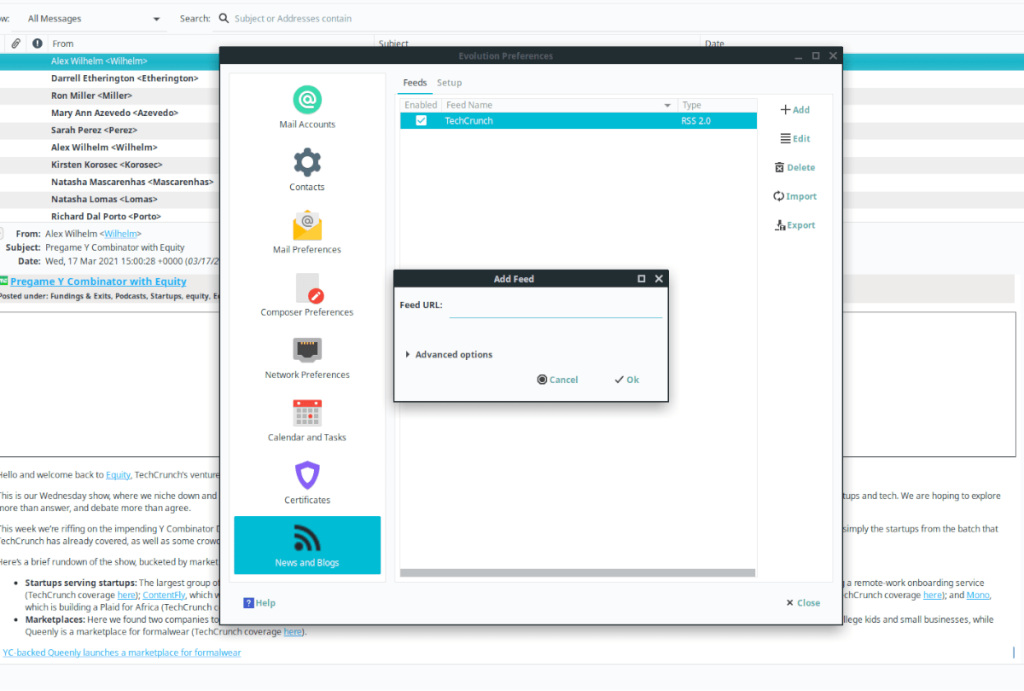
Di dalam tetingkap "Keutamaan", terdapat beberapa pilihan untuk dipilih. Lihat ke bahagian paling bawah untuk "Berita dan Blog" dan pilihnya dengan tetikus. “Berita dan Blog” ialah kawasan konfigurasi RSS Evolusi.
Dalam "Berita dan Blog", cari butang "Tambah" dan klik padanya untuk menambah suapan baharu. Ulangi proses ini sehingga semua suapan ditambahkan pada apl mel Evolution.

Apabila anda telah menambahkan semua suapan RSS pada Evolusi, anda akan mula melihat item RSS muncul dalam bahagian "Berita dan Blog" pada bar sisi dalam Evolusi. Untuk membaca mana-mana item RSS, klik pada "Berita dan Blog," diikuti dengan suapan.


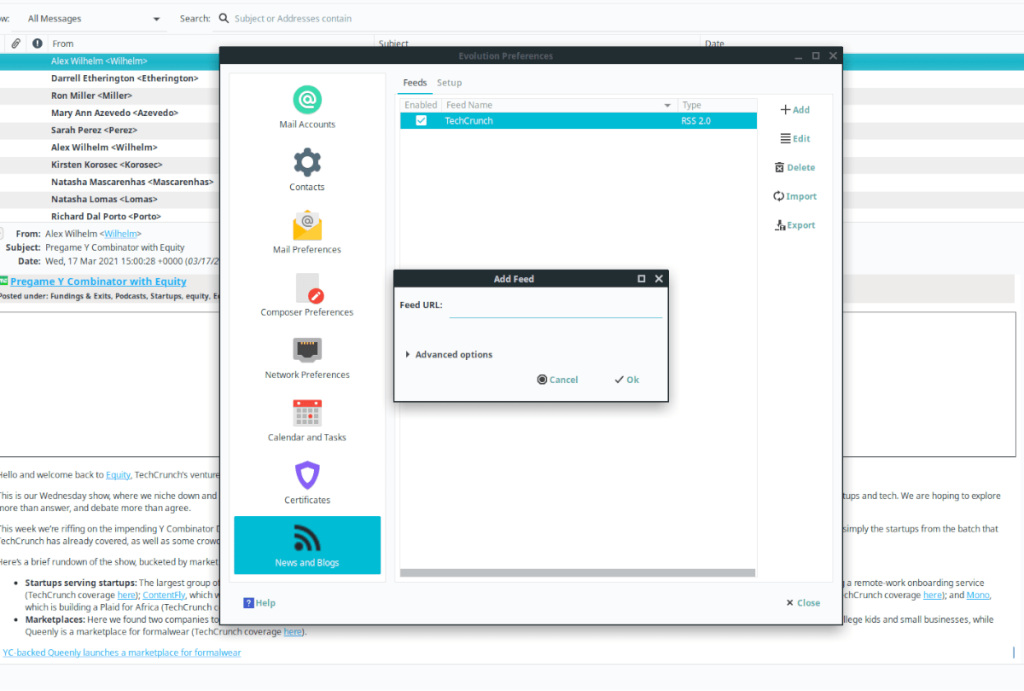



![Muat turun FlightGear Flight Simulator Secara Percuma [Selamat mencuba] Muat turun FlightGear Flight Simulator Secara Percuma [Selamat mencuba]](https://tips.webtech360.com/resources8/r252/image-7634-0829093738400.jpg)




